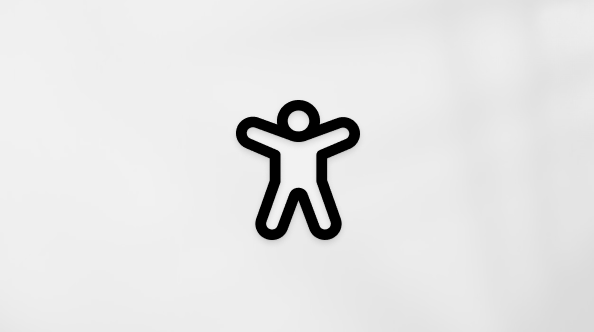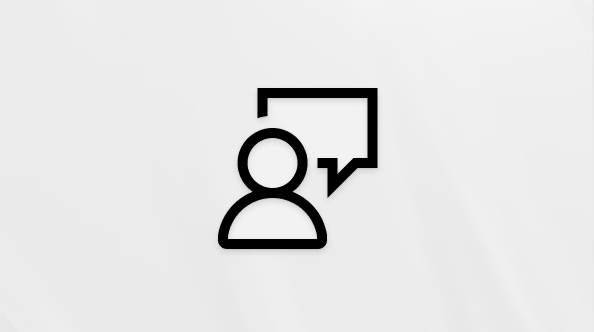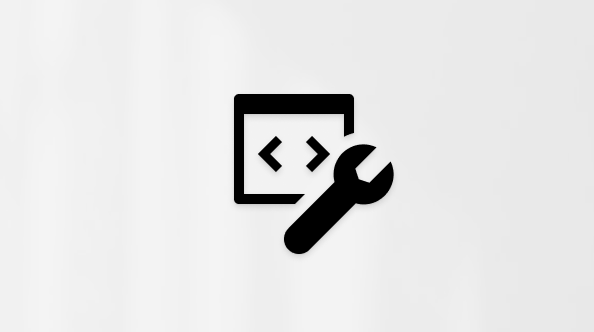重要:
对具有 SharePoint Online 的旧 OneDrive for Business 同步应用的支持已结束。 如果在任务栏中
本文介绍如何同步Microsoft SharePoint 文件,以便在文件资源管理器中直接使用这些文件,并在脱机时访问它们。
重要说明:如果你的组织具有Microsoft 365 或 21 Vianet 订阅,则 IT 管理员可能已启用文件同步 OneDrive 同步应用 (OneDrive.exe) 。 若要了解你拥有哪个版本的 同步应用 ,请参阅哪个 OneDrive 应用?若要了解如何与新的 OneDrive 同步应用 同步,请参阅将 SharePoint 文件与新的 OneDrive 同步 应用程序同步。
如果组织将 OneDrive 或 SharePoint 站点保留在本地,或者尚未在组织中启用新的 同步应用 ,则需要使用本文中所述的以前的 OneDrive 同步 应用。
注意: 本地 SharePoint 和 工作或学校 OneDrive 文件无法同步到 Mac 计算机。
将网站库与你的计算机同步
-
使用工作或学校帐户在 Microsoft 365 站点中登录到组织的 SharePoint 。
-
打开你要同步的库。
-
选择“同步”按钮。

注意:
-
在经典 SharePoint 中,“同步”按钮如下所示:

-
如果未看到“同步”按钮,请选择“库”选项卡,然后选择“连接和导出”组中的“同步”。

-
-
显示提示时,单击“立即同步”以启动同步应用程序向导。 该向导将自动填写库的名称和网址。
-
在向导中选择“立即同步”以开始同步。
你可在向导中单击“显示我的文件…”,以在文件资源管理器中打开同步的库。 该文件夹列示于 SharePoint 文件夹中的“收藏夹”下。
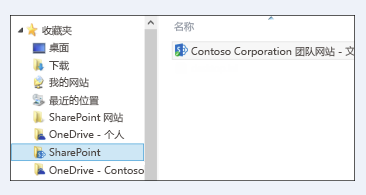
使用 OneDrive (onedrive.exe) 在环境中将库与OneDrive 同步 (groove.exe) 同步
-
按

-
在 Web 浏览器中,打开要同步的库。 单击地址字段并复制 URL。
-
将浏览器中的 URL 粘贴到 工作或学校 OneDrive 其中显示 “将库 URL 粘贴到此处”,然后单击“ 立即同步”。
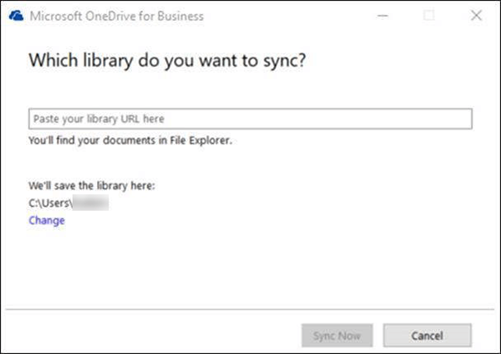
了解详细信息
需要更多帮助吗?
|
|
联系支持人员 有关 Microsoft 帐户和订阅的帮助,请访问 帐户和计费帮助。 如需技术支持,请转到联系 Microsoft 支持人员,输入问题并选择“获取帮助”。 如果仍然需要帮助,请选择“联系支持人员”以转至最佳支持选项。 |
|
|
|
管理员 管理员应查看 OneDrive 管理员帮助、OneDrive 技术社区 或联系 Microsoft 365 商业版支持人员。 |